Interaktives Diagramm verwenden
Das interaktive Diagramm hilft Ihnen bei der Konfiguration Ihrer Serviceports in der OSV Web UI. Damit können Sie auf einfache Weise die Verbindungen zwischen Ihrer zu testenden Applikation, Ihrem OSV-Serviceport und Ihrem realen Service definieren.
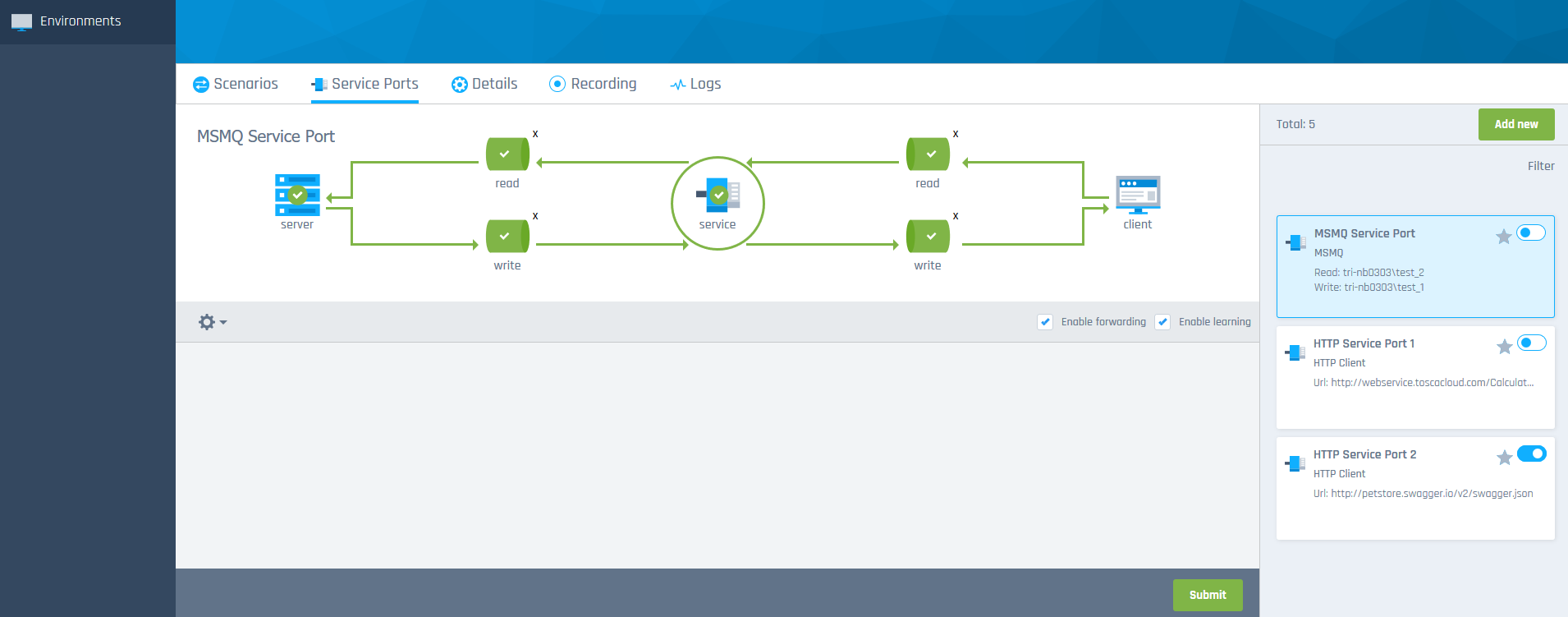
Diagramm zur Serviceport-Konfiguration
Daten über das Diagramm eingeben
Um Ihre Serviceport-Verbindungsdetails zu definieren, müssen Sie Daten wie eine IP-Adresse, einen Port oder eine URL eingeben. Welche Daten Sie genau eingeben müssen, hängt von Ihrer Serviceport-Technologie ab.
Beispielsweise können Sie für einen HTTP-Serviceport einfach eine IP-Adresse für den Server und eine URL für den Client eingeben. Für einen Java Message Service (JMS)-Serviceport wie ActiveMQ müssen Sie Ports-, Hosts- und Warteschlangenamen für die Lese- und Schreibverbindungen definieren.
Um Daten einzugeben, klicken Sie auf das ![]() Plus-Symbol in einem bestimmten Bereich des Diagramms und geben Sie Ihre Daten in die untenstehenden Felder ein.
Plus-Symbol in einem bestimmten Bereich des Diagramms und geben Sie Ihre Daten in die untenstehenden Felder ein.
Um Daten zu löschen, klicken Sie auf das X in der oberen rechten Ecke eines bestimmten Bereichs im Diagramm.
Diagrammfarben
Die Diagrammfarben zeigen an, ob Sie bereits Daten eingegeben haben und ob die von Ihnen eingegebenen Daten gültig sind oder nicht.
-
Grau: Sie haben in einem Bereich noch keine Daten eingegeben. Geben Sie Daten ein, um fortzufahren.
-
Blau: Sie haben in einem Bereich Änderungen vorgenommen. Wenn Sie alle Pflichtangaben gemacht haben, können Sie auf Save klicken, um Ihre Änderungen zu speichern.
-
Grün: die Daten, die Sie in einem Bereich eingegeben haben, sind gültig. Klicken Sie auf Save, um Ihre Änderungen in diesem Bereich zu speichern und fortzufahren.
-
Rot: Daten sind ungültig oder fehlen in einem Bereich. Sie müssen gültige Daten eingeben, bevor Sie Ihre Änderungen sichern und fortfahren können.
Nähere Informationen zur Konfiguration der Datenfelder finden Sie hier: siehe Kapitel "Serviceports konfigurieren".
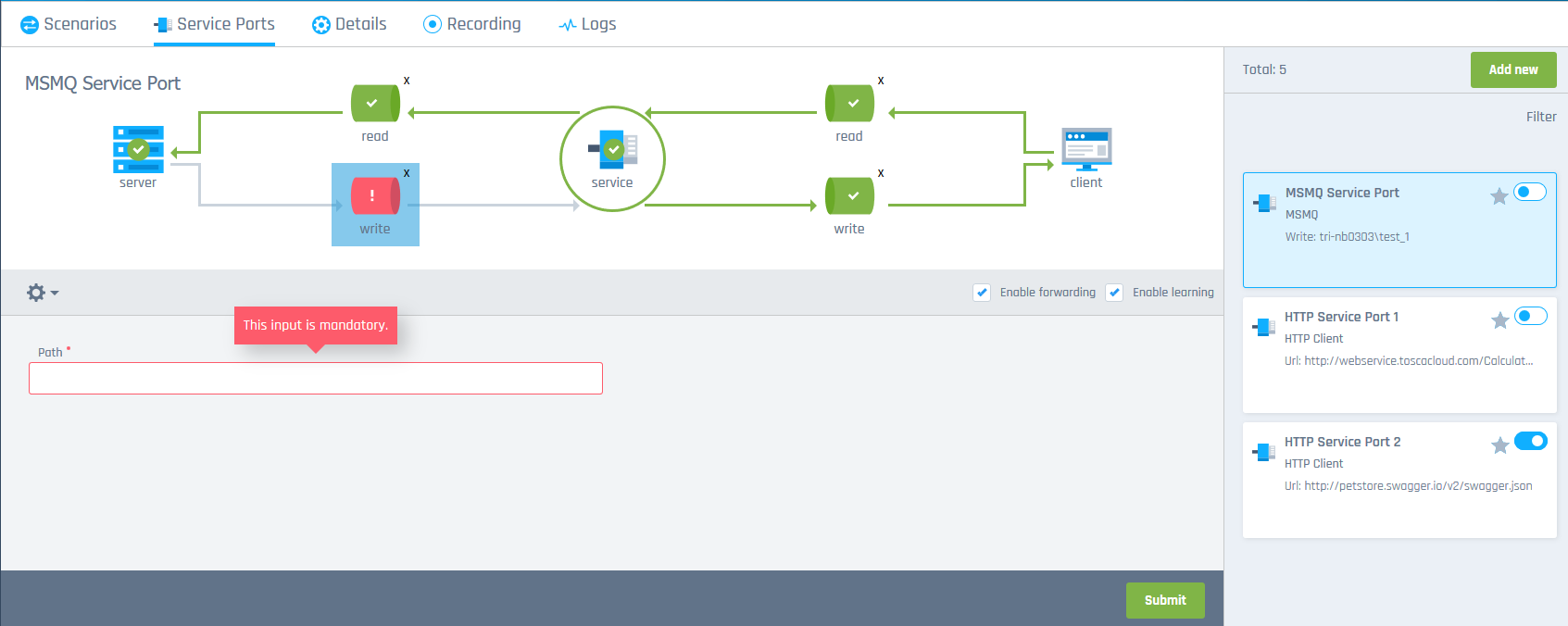
Fehlende Pflichtangaben
Wenn Sie alle Pflichtangaben für Ihren Serviceport korrekt eingegeben haben, können Sie ihn zur Ausführung von Szenarien verwenden.
Wie geht es weiter?
Da Sie nun mit dem interaktiven Diagramm vertraut sind, können Sie es zur Konfiguration Ihrer Serviceports verwenden.